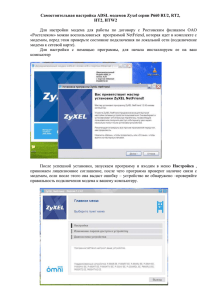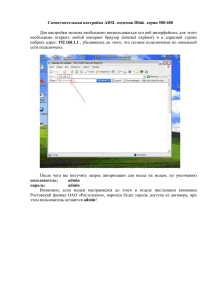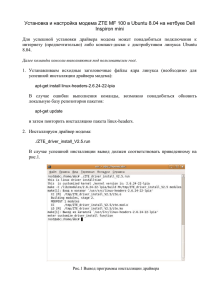настройка модема d-link 2640u в режиме router
реклама
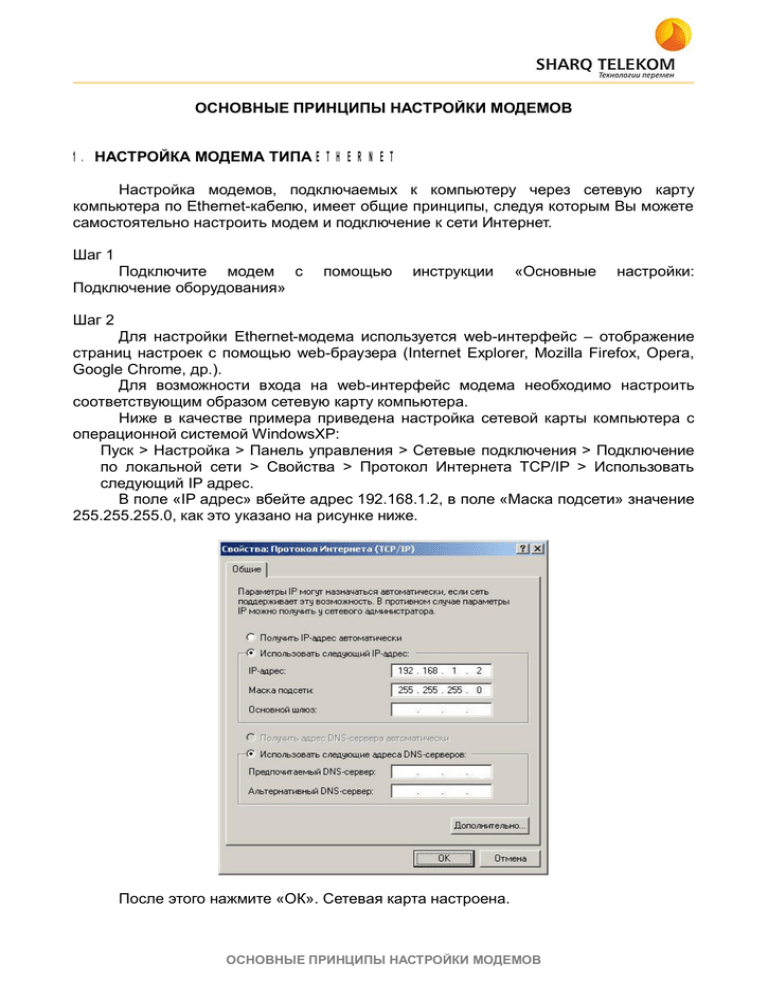
ОСНОВНЫЕ ПРИНЦИПЫ НАСТРОЙКИ МОДЕМОВ 1. НАСТРОЙКА МОДЕМА ТИПА ETHERNET Настройка модемов, подключаемых к компьютеру через сетевую карту компьютера по Ethernet-кабелю, имеет общие принципы, следуя которым Вы можете самостоятельно настроить модем и подключение к сети Интернет. Шаг 1 Подключите модем с Подключение оборудования» помощью инструкции «Основные настройки: Шаг 2 Для настройки Ethernet-модема используется web-интерфейс – отображение страниц настроек с помощью web-браузера (Internet Explorer, Mozilla Firefox, Opera, Google Chrome, др.). Для возможности входа на web-интерфейс модема необходимо настроить соответствующим образом сетевую карту компьютера. Ниже в качестве примера приведена настройка сетевой карты компьютера с операционной системой WindowsXP: Пуск > Настройка > Панель управления > Сетевые подключения > Подключение по локальной сети > Свойства > Протокол Интернета TCP/IP > Использовать следующий IP адрес. В поле «IP адрес» вбейте адрес 192.168.1.2, в поле «Маска подсети» значение 255.255.255.0, как это указано на рисунке ниже. После этого нажмите «ОК». Сетевая карта настроена. ОСНОВНЫЕ ПРИНЦИПЫ НАСТРОЙКИ МОДЕМОВ Шаг 3 Откройте любой web-браузер - Internet Explorer, Mozilla Firefox, Opera, Google Chrome, др. В командной строке введите IP-адрес, после чего появится окно, где необходимо ввести логин и пароль. Эти данные указываются либо на самом модеме, либо в инструкции к модему. Если Вы затрудняетесь найти эти данные, то можете попробовать стандартные данные: IP-адрес: 192.168.1.1 Логин: admin Пароль: admin Шаг 4 Если логин и пароль введены правильно, вы увидите web-интерфейс настроек модема. Поскольку модемы различаются как оформлением, так и названием разделов, то невозможно точно сказать, какие разделы Вам необходимо открывать. Однако есть общие параметры, которые должны быть прописаны для нормальной работы модема. Для выхода в Интернет настраивается подключение PPPoE / ROUTER, для выхода на Внутренние ресурсы настраивается подключение BRIDGE. Т.е. для одновременного подключения к сети Интернет и Внутренним ресурсам на модеме должно быть поочередно настроено два подключения. Для создания каждого подключения как правило запускается Мастер (Wizard), либо нажимается кнопка «Add» под таблицами примерно следующего вида: Не исключено, что не будет ни того, ни другого, но так или иначе на модеме необходимо установить следующие параметры: Подключение Router (для выхода в интернет): Connection type: PPP over Ethernet (PPPoE) Configuration: VPI=8, VCI=35 Encapsulation mode: LLC-SNAP BRIDGING ОСНОВНЫЕ ПРИНЦИПЫ НАСТРОЙКИ МОДЕМОВ Подключение Bridge (для выхода на Внутренние ресурсы): Connection type: Bridging Configuration: VPI=8, VCI=35 Encapsulation mode: LLC-SNAP BRIDGING Данные параметры могут указываться как сразу на одной странице, так и постранично, с переходом на следующую страницу с помощью кнопки «Next». Для работы Внутренних ресурсов обязательно отключается DHCP. Для этого в настройках DHCP Configuration выставляется значение «DHCP Disabled». Создание каждого подключения либо внесение каких-либо нужных Вам изменений обязательно завершается сохранением произведенных изменений нажатием кнопки «Save» или «Save/Reboot». Если Вы все сделали правильно, то после сохранения появится таблица, содержащая основные параметры подключения. Она может выглядеть либо так: либо так: Шаг 5 После завершения настройки модема для возможности выхода в Интернет и на Внутренние ресурсы необходимо перенастроить сетевую карту компьютера (см.шаг 1), где установить параметры «Получить IP-адрес автоматически», «Получить адрес DNS-сервера автоматически». Шаг 6 Создайте PPPoE подключение на компьютере с помощью инструкции «Основные настройки: Создание подключения». ОСНОВНЫЕ ПРИНЦИПЫ НАСТРОЙКИ МОДЕМОВ 2. НАСТРОЙКА МОДЕМА ТИПА USB Настройка модемов, подключаемых к компьютеру через USB-порт с помощью специального кабеля, также имеет общие принципы установки параметров. При этом - в отличие от модемов типа Ethernet – здесь не нужно перенастраивать сетевую карту для входа на web-интерфейс, достаточно проверить, что определение параметров стоит в автоматическом режиме (см. пункт 1, шаг 5). Шаг 1 Подключите модем с помощью инструкции «Основные настройки: Подключение оборудования», однако пропустите пункт по подключению модема к компьютеру через USB-порт с помощью специального кабеля. Шаг 2 Для настройки USB-модема используется диск с драйвером, прилагаемый в комплекте. Если его нет – вы можете найти необходимый драйвер в интернете и записать его на flash-накопитель. Перед установкой драйвера убедитесь, что модем отключен от USB-порта компьютера. Вставьте диск в CD/DVD-ROM или flashнакопитель в USB-порт и не извлекайте их до конца установки. Шаг 3 Вставьте диск в CD/DVD-ROM или flash-накопитель в USB-порт и не извлекайте их до конца установки. Как правило, система автоматически определяет и запускает инсталляционную программу. Если этого не произошло, то откройте директорию с драйвером и запустите вручную файлы, имеющие название типа install, start или autorun. После этого либо запустится мастер установки драйвера, либо приветственное окно, где необходимо нажать на надпись вроде «Install driver». Шаг 4 Процесс инсталляции может проходить как минимум двумя способами: 1. сначала происходит полная инсталляция драйвера, потом конфигурирование параметров подключения к сети 2. в процессе инсталляции требуется указать конкретные параметров подключения к сети. В любом случае, при инсталляции драйвера в запустившемся мастере могут отображаться окна, не требующие выбора параметров, в этом случае следует нажимать кнопку «Next». Что касается определения параметров подключения к сети, то следует знать, что: тип инсталлируемого драйвера относится к категории «LAN Driver», в случае такого запроса следует указать именно его; в соответствующих полях указываются значения VPI=8, VCI=35; для определения типа инкапсуляции (Encapsulation) выберите "Bridged LLC". Шаг 5 В процессе инсталляции драйвера должно появиться следующее окно: ОСНОВНЫЕ ПРИНЦИПЫ НАСТРОЙКИ МОДЕМОВ «Инсталлятор DSL ищет устанавливаемое оборудование. Если ваш модем еще не подключен к вашему компьютеру, пожалуйста подключите его» Или «Если Ваш USB не подключен, пожалуйста подключите» Т.е. после появления подобной надписи Вам необходимо соединить модем и USB-порт компьютера специальным USB-кабелем, после чего процесс инсталляции продолжится. Шаг 6 В процессе либо по окончанию установки может потребоваться перезагрузка компьютера, о чем будет отображено соответствующее предупреждение. Шаг 7 При использовании USB-модема понять, правильно ли установлен драйвер и есть ли соединение с сетью, можно по индикатору ADSL-соединения. Как правило, после инсталляции драйвера в правом нижнем углу (возле часов) появляется индикатор. Его цвет характеризует наличие подключения к сети – как правило, при отсутствии сигнала индикатор красного цвета, при подключении к сети – зеленого. Зайдя в свойства подключения, вы можете проверить параметры подключения к сети, указанные при инсталляции драйвера, а также получение модемом IP-адреса из подсети Sharq Telekom (10.ххх.ххх.ххх). ОСНОВНЫЕ ПРИНЦИПЫ НАСТРОЙКИ МОДЕМОВ